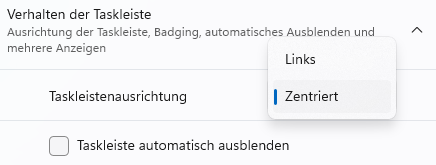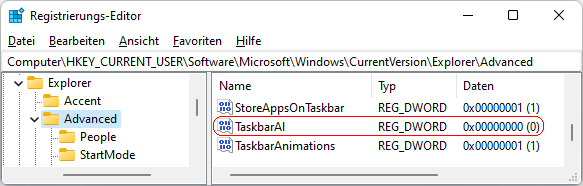|
Im Gegensatz zu den Vorgängerversionen werden die Schaltflächen (inklusive "Start") ab Windows 11 in der Standardkonfiguration auf der Taskleiste nicht mehr linksbündig sondern mittig (zentriert) dargestellt. Der Infobereich (mit Datum und Uhrzeit) wird wie gewohnt ganz rechts auf der Taskleiste eingeblendet. Durch eine Einstellung über die Benutzeroberfläche oder direkt über die Registrierung lassen sich die Schaltflächen auf der Taskleiste auch wieder vom linken Rand ausgehend aus anordnen.
So geht's (Benutzeroberfläche):
- "" > "" (oder Windowstaste + "I")
- Auf der Seite "" klicken Sie auf den Bereich "".
- Öffnen Sie nun den ausgeblendeten Bereich "" (einmal klicken).
- Ändern Sie die Option "" auf "" oder "".
So geht's (Registrierung):
- Starten Sie "%windir%\regedit.exe" bzw. "%windir%\regedt32.exe".
- Klicken Sie sich durch folgende Schlüssel (Ordner) hindurch:
HKEY_CURRENT_USER
Software
Microsoft
Windows
CurrentVersion
Explorer
Advanced
- Doppelklicken Sie auf den Schlüssel "TaskbarAl".
Falls dieser Schlüssel noch nicht existiert, dann müssen Sie ihn erstellen. Dazu klicken Sie mit der rechten Maustaste in das rechte Fenster. Im Kontextmenü wählen Sie "Neu" > "DWORD-Wert" (REG_DWORD). Als Schlüsselnamen geben Sie "TaskbarAl" ein.
- Ändern Sie den Wert ggf. auf "0" (links) oder "1" (zentriert).
- Die Änderungen werden ggf. erst nach einem Neustart aktiv.
Hinweise:
- TaskbarAl:
0 = Die Taskleistenausrichtung der Schaltflächen erfolgt linksbündig (wie in den Vorgängerversionen).
1 = Die Taskleistenausrichtung der Schaltflächen erfolgt mittig / zentriert auf der Leiste. (Standard)
- Ändern Sie bitte nichts anderes in der Registrierungsdatei. Dies kann zur Folge haben, dass Windows und/oder Anwendungsprogramme nicht mehr richtig arbeiten.
|